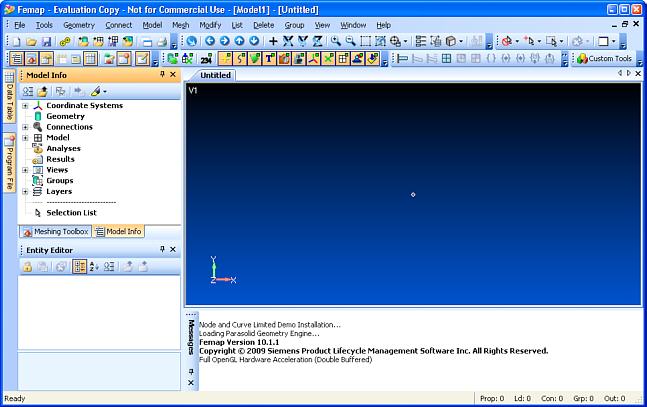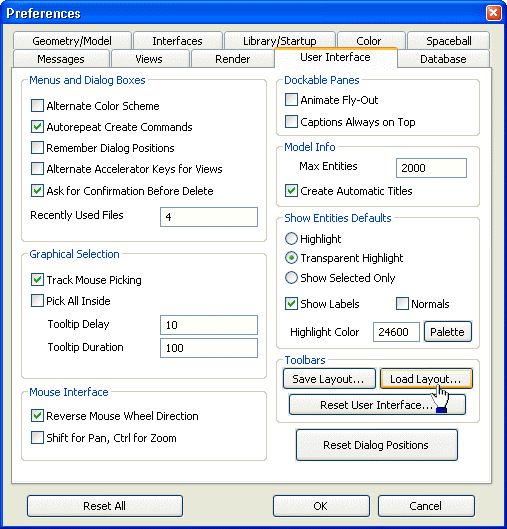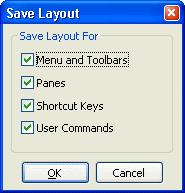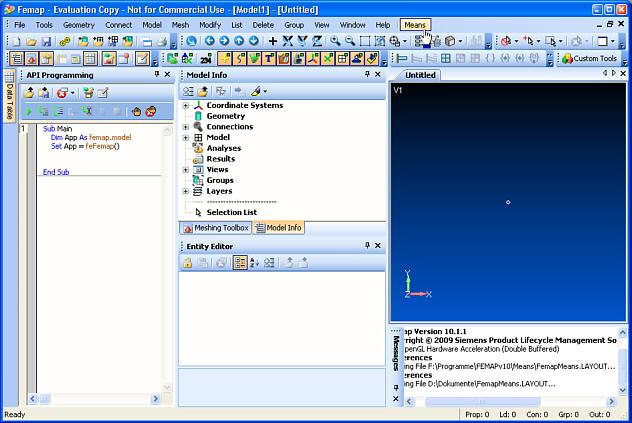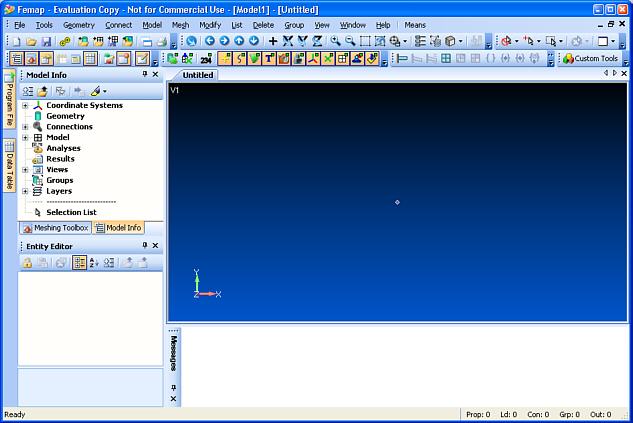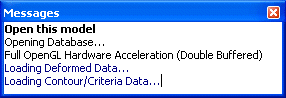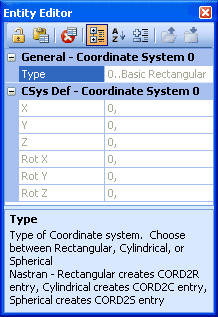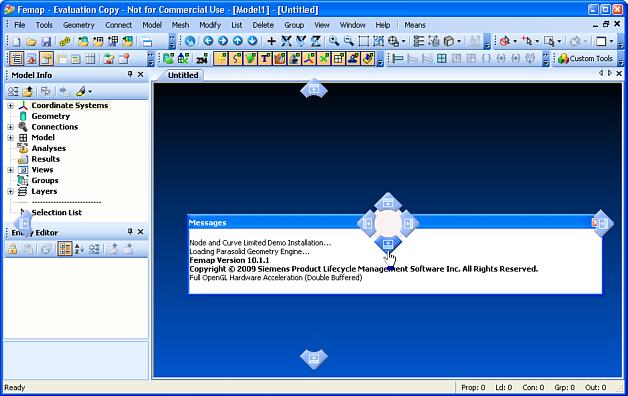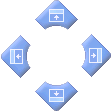Software: FEM - FEMAP: Unterschied zwischen den Versionen
KKeine Bearbeitungszusammenfassung |
KKeine Bearbeitungszusammenfassung |
||
| Zeile 51: | Zeile 51: | ||
== FEMAP-Benutzeroberflaeche == | == FEMAP-Benutzeroberflaeche == | ||
<div align="center">[[Bild:Software_FEM_-_Tutorial_-_Einleitung_-_femap_windows1.jpg| ]]</div> | |||
Die Benutzeroberfläche von FEMAP 10 ist strukturiert in Menüs, Toolbars, Panele und Fenster. Zur Funktion der wichtigsten Elemente im Folgenden einige Erläuterungen: | Die Benutzeroberfläche von FEMAP 10 ist strukturiert in Menüs, Toolbars, Panele und Fenster. Zur Funktion der wichtigsten Elemente im Folgenden einige Erläuterungen: | ||
Version vom 18. Januar 2013, 11:38 Uhr
Software
- FEMAP war ursprünglich ein FEM-Pre- und Postprocessor, der mit unterschiedlichsten CAD- und FEM-Systemen zusammenarbeiten kann. Erst später verfügte das Programm über eigene Solver (Gleichungslöser zur Berechnung des Finite-Elemente-Modells). Es können beliebige (geeignete) Solver eingebunden werden.
- Mit Tausenden Installationen handelt es sich um kein Exotensystem, sondern es ist eines der Standardprogramme für die Bildung von FEM-Modellen sowie die Auswertung von FEM-Berechnungen.
- Da es sich um ein universelles FEM-System für unterschiedlichste Solver und physikalische Domänen handelt, orientiert es sich in seiner Funktionalität nur am verallgemeinerten FEM-Prozess.
- Dieses Programm der Firma Unigraphics Solutions Inc. wird seit deren Übernahme durch den Siemenskonzern im Jahre 2007 von Siemens PLM Software vertrieben. Eine kostenlose Demo-CD der aktuellen FEMAP-Version kann man auch bei der SYHAG CAE-TOOLS GmbH bestellen. Nach der Installation läuft FEMAP ohne Freischaltung als Demo-Version (eingeschränkt auf 300 Knoten bzw. Elemente).
- Hinweis: Das Zusammenspiel mit dem in der Übung verwendeten MEANS-Solver wurde bisher nur bis zur Version FEMAP 10.1 getestet. Es besteht berechtigte Hoffnung, dass diese Kopplung auch mit der aktuellen Version FEMAP 10.3 funktioniert!
MEANS-Solver (Demoversion - Version 14.04.2010):
- Obwohl die Demo-Version von FEMAP einen eigenen Solver mitbringt (NX-Nastran), wird für diese Übungen ein separater Solver verwendet, der von Prof. Dr.-Ing. Hartmut Kühn (HTW-Dresden) entwickelt wurde.
- Es handelt sich hier um eine eingeschränkte Version (2000 Knoten) des Solvers, welcher im FEM-Systems MEANS implementiert ist (Vertrieb des Komplettsystems über Ing.büro HTA-Software: http://www.femcad.de).
- Durch die Eigenschaften des MEANS-Solvers können einige Beschränkungen der verwendeten FEMAP-Demoversion gemindert werden (Knotenanzahl und Berechnung unterschiedlicher Lastfälle mit einem FE-Modell).
- Achtung: Die im Folgenden beschriebene Installation setzt ein FEMAP der Version 10 voraus! Die Schnittstelle zwischen dem MEANS-Solver und FEMAP ist nur in dem Umfang realisiert, wie es im Rahmen dieser Lehrveranstaltung benötigt wird. Darüber hinaus gehende Funktionalität kann in der vorliegenden Konfiguration nicht garantiert werden.
FEMAP-Installation
- Man sollte das FEMAP in den bei der Installation vorgeschlagenen Programmordner C:\Programme\FEMAP...\ installieren. Es kann aber auch jeder andere Ordner benutzt werden.
- Komponenten: FEMAP-Program nur mit Examples und Help
- als Node-Limited Demo (300 Knoten)
- Nach der Installation wird FEMAP sofort funktionieren, allerdings fehlt noch der für die Übungen benötigte MEANS-Solver.
MEANS-Solver implementieren
- Im Programm-Verzeichnis von FEMAP muss man einen Unterordner MEANS anlegen, z.B. C:\Programme\FEMAP10\MEANS.
- Die in means-demo.zip im Ordner MEANS_10 enthaltenen MEANS-Dateien kopiert man in diesen angelegten MEANS-Ordner:
means.exe MeansSolve.BAS FemapMeans.LAYOUT
In der Datei FemapMeans.LAYOUT muss der wirkliche Pfad zu MeansSolve.BAS eingetragen werden (Fett markiert). Dabei sind in der Pfadangabe die Backslash-Zeichen immer doppelt anzugeben:
<?xml version="1.0" encoding="UTF-8"?> <FEMAP_Layout CompactMode="1"> <Info Version="10.11"/> <User_Commands> <Command Title="Solve" Arg="" Cmd="F:\\Programme\\FEMAPv10\\Means\\MeansSolve.BAS" Dir=""/> :
- Start von FEMAP zeigt noch die Original-Oberfläche dieses Programms:
- Die Einbindung des zusätzlichen Menüs mit den Funktionen des Means-Solvers geschieht durch Laden der entsprechend konfigurierten Layout-Datei FemapMeans.LAYOUT.
- In den erforderlichen Konfigurationsdialog gelangt man über den Menüeintrag (File - Preferences). Mittels Load Layout ... öffnet man die bereitgestellte Datei FemapMeans.LAYOUT im Means-Ordner der FEMAP-Installation:
- Wichtig: Damit das geladene Layout auch beim nächsten Start von FEMAP wieder benutzt wird, muss man Save Layout... im obigen Preference-Dialog veranlassen:
- Man speichert die Datei FemapMeans.LAYOUT möglichst in den Ordner Eigene Dateien, um die Original-Layout-Datei nicht zu zerstören.
- Die Default-Vorgaben für Save Layout muss man mit OK quitttieren:
- Hinweis: FEMAP speichert die Layout-Konfiguration in den benutzerspezifischen Abschnitt der Windows-Registry. Die Layout-Datei selbst wird danach nicht mehr benutzt und kann auch gelöscht werden!
- Das FEMAP-Menü wurde um den Menüpunkt Means erweitert. Der Aufruf-Button
 für den Means-Solvers ist in den Model-Toolbar eingebunden:
für den Means-Solvers ist in den Model-Toolbar eingebunden: - Da über die Layout-Datei ein BASIC-Script eingebunden wurde, ist ein Fenster für die API-Programmierung geöffnet. Dieses Fenster kann man schließen.
- Achtung:
Falls man z.B. wegen fehlerhafter Einstellungen diesen MEANS-Integrationsprozess wiederholen möchte, so muss man unbedingt vor dem erneuten Laden der Datei FemapMeans.LAYOUT den darunterliegenden Button Reset User Interface... betätigen.
FEMAP-Benutzeroberflaeche
Die Benutzeroberfläche von FEMAP 10 ist strukturiert in Menüs, Toolbars, Panele und Fenster. Zur Funktion der wichtigsten Elemente im Folgenden einige Erläuterungen:
Hauptfenster
- Es repräsentiert nach dem Start von FEMAP den "FEMAP-Desktop", mit dem alle Menüs, Toolbars, Panels und untergeordnete Fenster verknüpft sind.
- Alle untergeordneten Elemente sind frei in Bezug auf das Hauptfenster auf dem Bildschirm platzierbar. Ausnahmen sind:
- die festen Trays-Elemente "Prop, Ld, Con, Grp und Out" rechts unten auf der Statuszeile des Hauptfensters.
- die Grafikfenster ("Registerkarten"), welche immer innerhalb der freien Fläche des Hauptfensters bleiben.
- Das Schließen des Hauptfensters beendet das FEMAP-Programm.
Grafikfenster
- Nach dem Start von FEMAP wird automatisch ein neues, noch leeres Modell (Model1) geöffnet. Das Grafikfenster (in Form einer "Registerkarte") dieses Modells füllt die freie Fläche innerhalb des Hauptfensters (Grafikfenster-Bereich).
- Zu jedem weiteren geöffneten Modell wird eine neue "Registerkarte" (View) innerhalb des Grafikfenster-Bereiches erzeugt.
- Für jedes Modell können beliebig viele neue Grafikfenster erzeugt werden. Jede dieser "Registerkarten" bietet jeweils eine andere Sicht auf das zugeordnete Finite-Elemente-Modell (z.B. Vernetzung, Simulationsergebnisse).
- Windows-üblich kann man diese Fenster nebeneinander oder als Kaskade anordnen.
- Das Schließen der letzten Registerkarte eines Modells, führt zum Schließen des zugehörigen Modells
Frei platzierbare Fenster
- Wie bei modernen Programmoberflächen inzwischen üblich, können alle anderen untergeordneten Fenster sowohl am Hauptfenster als teilweise auch aneinander angedockt werden.
- Nicht angedockte Fenster sind auch außerhalb des Hauptfensters frei platzierbar.
- Mittels der "Reißzwecke" (Autohide-Funktion) kann man angedockte Panele auf der Andockseite des übergeordneten Fensters minimieren.
- Mittels Doppelklick auf Titel-Leiste eines angedockten Panels löst sich das Panel von seiner Andockstelle und ist frei in Größe und Position änderbar. Erneuter Doppelklick auf die Titelleiste des abgedockten Panels führt zur ursprünglich Andockstelle und Panelgröße zurück. Damit kann man Panele kurzzeitig auf die erforderlich Größe aufblenden und dann wieder andocken.
Die Sichtbarkeit von Panel wird über den Panel-Toolbar ![]() gesteuert. Die für uns anfänglich wichtigsten Panele sind:
gesteuert. Die für uns anfänglich wichtigsten Panele sind:
Nachrichten-Fenster(Messages)
- Standardmäßig erscheint dieses Panel in einer Größe von einigen Text-Zeilen angedockt über der Statuszeile des Hauptfensters.
- In diesem Fenster werden alle Text-Informationen ausgegeben, die in einer FEMAP-Sitzung anfallen.
- Innerhalb des Fensters stehen die normalen Text-Editierfunktionen zur Verfügung (einschließlich der Benutzung des Zwischenablage).
Modell-Explorer (Model Info)
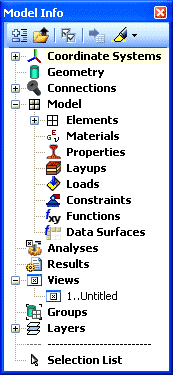
- Standardmäßig erscheinen diese baumartig strukturierten Modell-Informationen angedockt an der linken Seite des Hauptfensters.
- Diese Explorer-Darstellung zeigt die Modell-Informationen des aktuell im Grafikfenster ausgewählten Modells.
- Der Wechsel zwischen mehreren Modellen erfolgt über die Registerkarten des Grafikfensters.
Eigenschaftseditor (Entity Editor)
- Standardmäßig erscheint dieses Fenster unterhalb des Modell-Explorers.
- Abgebildet werden darin die Werte-Felder des ausgewählten Modell-Elements (im Beispiel ein Koordinatensystem):
Andock-Tool
Zur besseren Orientierung, wo man ein Fenster andocken kann, wird beim Verschieben eines Fensters Hilfestellung gewährt:
- Die aktuelle Position des Fensters wird beim Verschieben als durchsichtiger Schatten dargestellt.
- Je nach aktueller Position erscheinen drei Typen von Docking-Indikatoren:
 Grafik-Fenster:
Grafik-Fenster:
- Durch "Ablegen" auf dem entsprechenden Positionsbutton dockt das Fenster an der symbolisierten Seite des Grafikfensters an.
- In obigem Beispiel muss man (wie angedeutet) das Messages-Panel also auf den unteren Positionsbutton des Grafik-Fensters legen, damit dieses Panel an seiner Standard-Position andockt.
- Im Zentrum des Indikators erscheint das "Stapelsymbol", wenn man das Fenster über ein entsprechendes Fenster schiebt (z.B. über den Modell-Explorer). Das Andocken an den Seiten ist weiterhin möglich, Ablegen auf dem Stapelsymbol legt die Fenster übereinander.
- Diese Docking-Tasten erscheinen immer dann an den Rändern des Hauptfensters, wenn einer der obigen Indikatoren erscheint. Durch Ablegen des Fensters auf einen dieser Button dockt das Fenster an der entsprechenden Seite des Hauptfensters an.